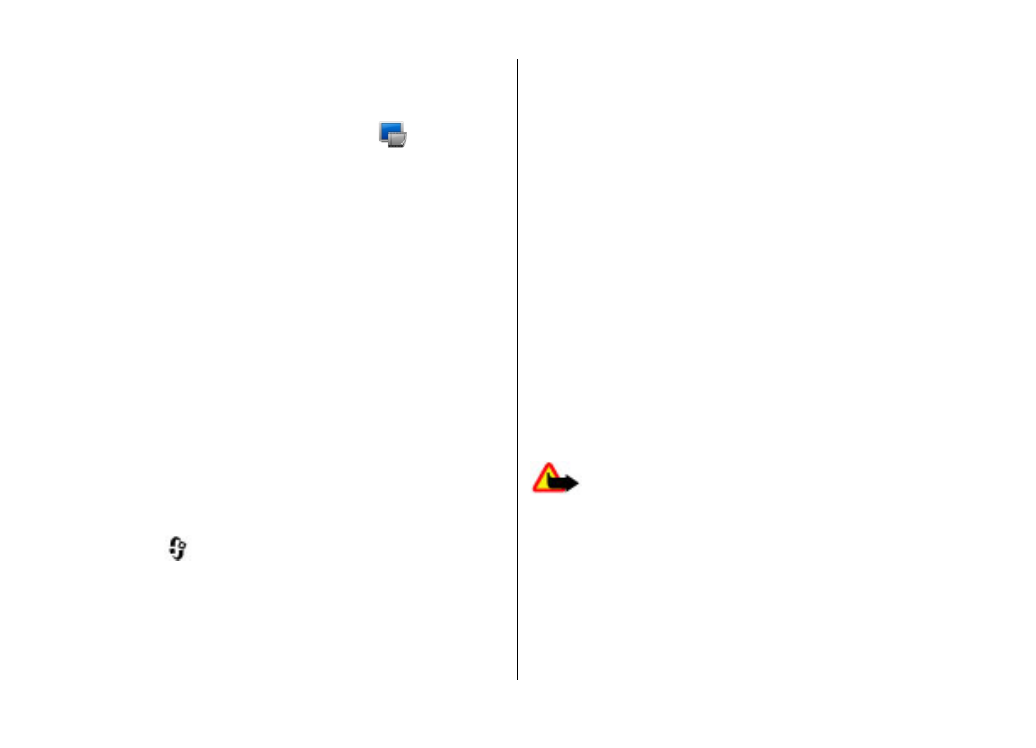
Visualitzar i descarregar videoclips
Connectar-se als serveis de vídeo
1. Seleccioneu
>
Internet > Centre víd..
2. Per connectar-vos a un servei per instal·lar serveis de
vídeo, seleccioneu Afegir serveis nous i el servei de
vídeos desitjat del catàleg de serveis.
Visualitzar un videoclip
Per explorar el contingut dels serveis de vídeo instal·lats,
seleccioneu Fonts de vídeo.
El contingut d'alguns serveis de vídeo està dividit en
categories. Per explorar els videoclips, seleccioneu una
categoria.
Per cercar un videoclip al servei, seleccioneu Cerca de
vídeos. És possible que la cerca no estigui disponible en tots
els serveis.
Alguns videoclips es poden transferir per l'aire, però n'hi ha
d'altres que abans han d'haver-se descarregat al dispositiu.
Per descarregar un videoclip, seleccioneu Opcions >
Descarregar. Les descàrregues continuen en segon terme si
es tanca l'aplicació. Els videoclips descarregats es desen a Els
meus vídeos.
Per transmetre un videoclip o visualitzar-ne un de
descarregat, seleccioneu Opcions > Reproduir. Per ajustar-
ne el volum, utilitzeu la tecla de volum.
Advertència: L’exposició continuada a volums
elevats pot danyar l’oïda. Escolteu música amb un volum
moderat i no mantingueu el dispositiu a prop de l'orella quan
l'altaveu estigui funcionant.
Seleccioneu Opcions i de les opcions següents:
● Reprendre descàrrega — Reprendre una descàrrega en
pausa o amb errors.
● Cancel·lar la descàrrega — Cancel·lar una descàrrega.
Internet
© 2009 Nokia. Tots els drets reservats.
62
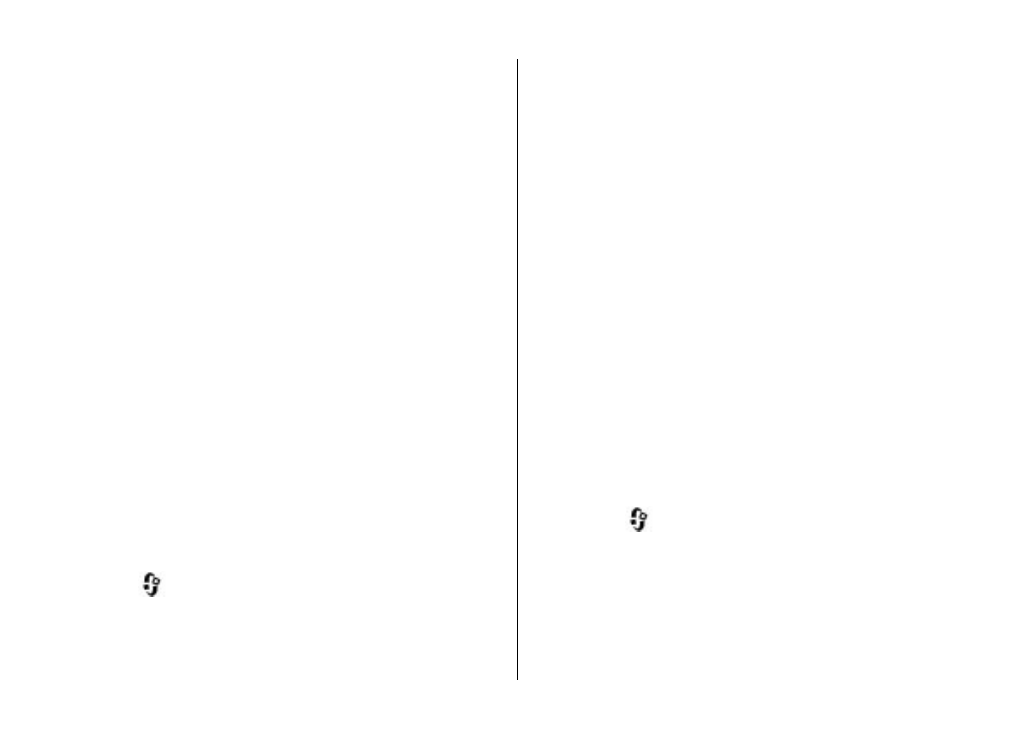
● Vista prèvia — Obtenir una visualització prèvia d'un clip
de vídeo. Aquesta opció està disponible si l'admet el
servei.
● Informació de la font — Veure informació sobre un
videoclip.
● Actualitzar llista — Actualitzar la llista de videoclips.
● Obrir enllaç a navegador — Obrir un enllaç al navegador
web.
Programar descàrregues
Si establiu que l’aplicació descarregui videoclips
automàticament, és possible que es transmetin grans
quantitats de dades a través de la xarxa del proveïdor de
serveis. Si voleu més informació sobre els costos de
transmissió de dades, poseu-vos en contacte amb el vostre
proveïdor de serveis. Per programar una descàrrega
automàtica de videoclips en un servei, seleccioneu
Opcions > Programar descàrregues. El Centre de vídeos
descarrega automàticament videoclips nous cada dia a l'hora
que definiu.
Per cancel·lar les descàrregues programades, seleccioneu
Descàrrega manual com a mètode de descàrrega.